Excelのテキストでセルを数える方法
Excelにテキストを含むセルの数をカウントするには、Countif関数を使用するか、ISTextと等式を組み合わせてより正確な統計を実現できます。 1。countif関数を使用してください:= countif(range、 "*")は、任意の文字を含むセルをすばやくカウントしますが、空の文字列はカウントされます。 2。use = sumproduct(-istext(a1:a10))を除外して、テキストであるセルのみがカウントされるようにします。列全体の選択、ブランクとデータ形式のチェック、および実際のニーズに応じて適切な方法を選択することを避けるように注意してください。

Excelでは、テキストを含むセルの数を数えることは、1つずつカウントする必要はありません。正しい関数を使用するだけで、すぐに実行できます。
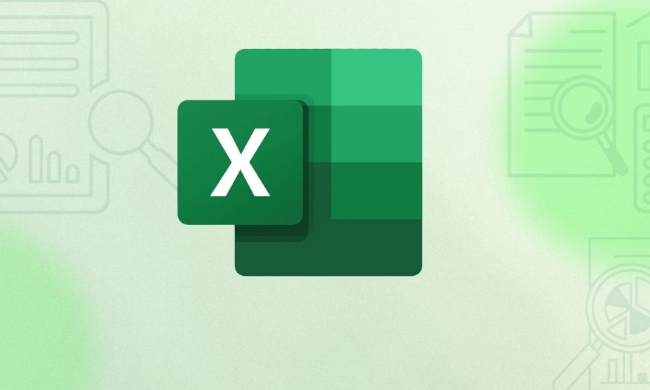
Countif関数を使用して、テキストを含むセルをカウントします
これは最も直接的な方法の1つです。 Countif関数は、指定された基準に基づいて基準を満たすセルの数をカウントできます。
特定の領域にテキストを含むセルをカウントするには、次の式を使用できます。
= countif(range、 "*")
ここに*は、任意の数の文字を表すワイルドカードです(null値を除く)。たとえば、A1:A10でテキストを使用してセルを数えたい場合は、次のように書きます。

= countif(a1:a10、 "*")
セルが式( ""など)によって返される空間またはヌル値である場合、この式もカウントされることに注意する必要があります。したがって、「本当にコンテンツ」のテキストセルのみを数えたい場合は、他の機能と組み合わせて使用することをお勧めします。
ISTextとsupproductと組み合わせた正確な統計
空の文字列またはエラーデータを除外する場合は、ISText関数と等式を使用して、より正確な判断を達成できます。
たとえば、統計a1:a10の実際にテキストであるコンテンツが次のように記述できる場合:

= sumproduct(-istext(a1:a10))
説明しましょう:
- ISTextは、各セルが1つずつテキストであるかどうかを決定し、trueまたはfalseを返します。
- ダブルマイナス記号
--論理値を番号1または0に変換します。 - supproductは、テキストセルの数であるすべての結果を加算します。
この方法はcountifよりも少し複雑ですが、より正確であり、データソースが十分にクリーンでない状況を処理するのに特に適しています。
メモとFAQ
- セルが空白であるが「」として表示されると、Countifはコンテンツを持っていると見なします。
- データ形式がわからない場合は、最初にISBlankを使用してトラブルシューティングを行うことをお勧めします。
- 計算速度に影響するため、式の範囲内の列全体(a:aなど)を選択しないようにしてください。
- 数字や日付などの非テキストタイプは、ISTextによるテキストとして認識されません。
基本的にこれらは方法であり、複雑ではありませんが、詳細を無視するのは簡単です。データの状況に応じて適切な方法を選択するだけです。
以上がExcelのテキストでセルを数える方法の詳細内容です。詳細については、PHP 中国語 Web サイトの他の関連記事を参照してください。

ホットAIツール

Undress AI Tool
脱衣画像を無料で

Undresser.AI Undress
リアルなヌード写真を作成する AI 搭載アプリ

AI Clothes Remover
写真から衣服を削除するオンライン AI ツール。

Clothoff.io
AI衣類リムーバー

Video Face Swap
完全無料の AI 顔交換ツールを使用して、あらゆるビデオの顔を簡単に交換できます。

人気の記事

ホットツール

メモ帳++7.3.1
使いやすく無料のコードエディター

SublimeText3 中国語版
中国語版、とても使いやすい

ゼンドスタジオ 13.0.1
強力な PHP 統合開発環境

ドリームウィーバー CS6
ビジュアル Web 開発ツール

SublimeText3 Mac版
神レベルのコード編集ソフト(SublimeText3)
 WindowsPCでスクリーンショットする方法:Windows10と11
Jul 23, 2025 am 09:24 AM
WindowsPCでスクリーンショットする方法:Windows10と11
Jul 23, 2025 am 09:24 AM
PCでスクリーンショットを撮りたいと思うことがよくあります。サードパーティツールを使用していない場合は、手動で行うことができます。最も明白な方法は、PRT SCボタン/またはSCRNボタンを印刷する(画面キーを印刷)押して、PC画面全体をつかむことです。あなたがやる
 Excelの列で最後の値を取得する方法
Jul 26, 2025 am 08:03 AM
Excelの列で最後の値を取得する方法
Jul 26, 2025 am 08:03 AM
Excelの列の最後の値を取得するには、データの特性に従って異なる方法を選択できます。1。ルックアップ関数を使用して、データに空の行がある可能性のある状況に適した最後の非ヌル値をすばやく見つけます。式は= lookup(2,1/(a:a "")、a:a)です。 2。インデックスcountaの組み合わせを使用して、空の行のないデータ列に適した連続データを処理し、式は= index(a:a、counta(a:a))です。 3。インデックスマッチの組み合わせを使用して、数値のみを含むデータ列に適した最後の数値を取得し、式は=インデックス(a:a、一致(9.99e 307、a:a))です。これ
 さまざまなヘッダーとフッターをWordで追加する方法
Jul 26, 2025 am 04:17 AM
さまざまなヘッダーとフッターをWordで追加する方法
Jul 26, 2025 am 04:17 AM
異なるヘッダーとフッターをWordで設定するには、最初にセクションブレイク文字を挿入する必要があります。 1.新しいセクションの開始位置をクリックします。2。「レイアウト」の「デリミタ」で「次のページ」または「連続」を選択します。3。変更できない場合は、リンクがキャンセルされないか、セクションブレイク文字が誤って削除されている可能性があります。カバーページを「なし」ヘッダーフッターに設定し、高さを0に設定するか、「異なるホームページ」を有効にすることで非表示にできます。
 ワードでスタイルの使用方法
Jul 23, 2025 am 02:16 AM
ワードでスタイルの使用方法
Jul 23, 2025 am 02:16 AM
単語スタイルを使用すると、形式を効果的に統合し、レイアウト効率を改善し、ディレクトリを生成できます。スタイルは、一連のフォーマットのショートカットであり、ワンクリックでテキストに適用でき、記事全体が変更されると自動的に更新されます。タイトルスタイル(タイトル1〜9など)を使用してドキュメント構造を構築し、ナビゲーションペインでクイックジャンプを達成します。テキストスタイルはテキスト形式を統合するために使用され、「強調」や「コード」などの他のスタイルは特定のシナリオに適しています。スタイルの変更は、「変更」を右クリックすることで形式を調整できます。新しいスタイルを作成し、管理スタイルの形式を設定します。コピーして貼り付けて、正しいスタイルを再適用して、スタイルが混乱したときに問題を解決し、カスタムスタイルが他のドキュメントへのエクスポートをサポートします。
 ExcelでXlookup関数を使用する方法は?
Aug 03, 2025 am 04:39 AM
ExcelでXlookup関数を使用する方法は?
Aug 03, 2025 am 04:39 AM
Xlookupは、vlookupなどの古い機能を置き換えるためにExcelで使用される最新の機能です。 1.基本的な構文はxlookupです(値、検索配列、返品配列、[値は見つかりません]、[一致パターン]、[検索パターン]); 2。= Xlookup( "P002"、A2:A4、B2:B4)などの正確な検索を実現できます。 3.「ProductNotFound」など、4番目のパラメーターを介して見つからないときにプロンプトをカスタマイズします。 4.一致するパターンを2に設定し、ワイルドカードを使用して「joh*」などのファジー検索を実行して、Johで始まる名前を一致させます。 5.検索モードを設定します
 単語文書を開始する方法
Jul 26, 2025 am 12:36 AM
単語文書を開始する方法
Jul 26, 2025 am 12:36 AM
Microsoft Wordは、世界中のワードプロセッシングのための頼りになるツールです。エッセイを起草する学生であろうと、ビジネスレポートを準備する専門家であろうと、Wordは必要なすべてのツールを提供します。しかし、すべてのプロジェクトは、1つの重要なステップで始まります
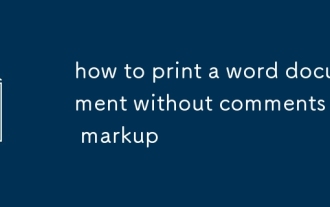 コメントやマークアップなしで単語ドキュメントを印刷する方法
Jul 24, 2025 am 02:14 AM
コメントやマークアップなしで単語ドキュメントを印刷する方法
Jul 24, 2025 am 02:14 AM
クリーンワードドキュメントを印刷するには、最初に「レビュー」タブをクリックしてコメントをオフにし、すべての変更を受け入れるか拒否し、注釈表示オプションをチェックしてください。次に、印刷設定で「ドキュメントのみを印刷する」を選択して、マークが印刷されていないことを確認します。最後に、「最終ステータス」ビュープレビュー効果に切り替えるか、「ドキュメントチェッカー」を使用して、印刷する前にリビジョンとコメントを完全に削除することができます。
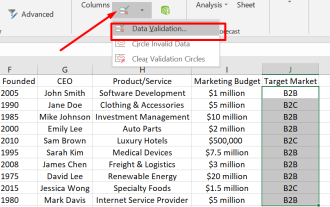 段階的なチュートリアル:Excelでドロップダウンリストを作成する方法
Jul 24, 2025 am 12:03 AM
段階的なチュートリアル:Excelでドロップダウンリストを作成する方法
Jul 24, 2025 am 12:03 AM
Excelの手動データ入力に苦労しており、プロセスを合理化するソリューションを探していますか?効果的な方法の1つは、Excelでドロップダウンリストを作成することです。 このチュートリアルでは、作成方法の段階的なプロセスをご案内します







